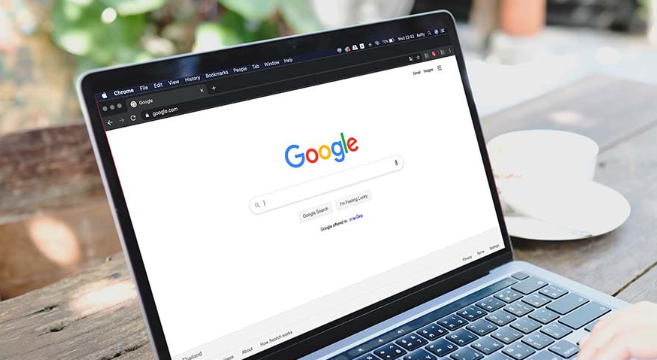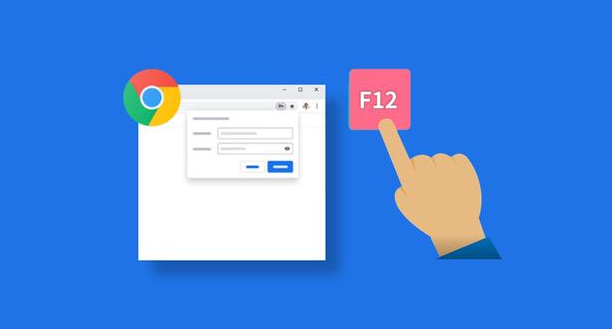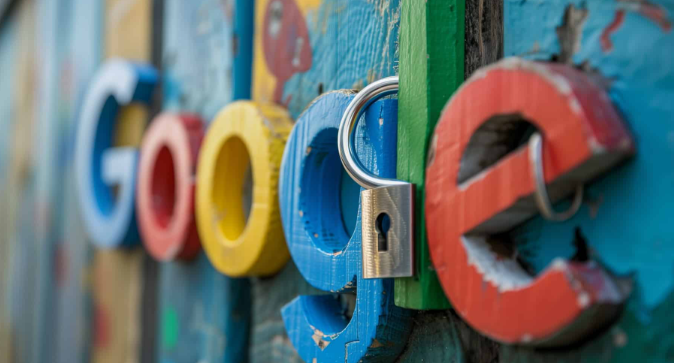谷歌浏览器密码自动填充安全设置详细教程

打开电脑中的谷歌浏览器,点击右上角【...】选项,在弹出的菜单栏中点击【设置】选项。进入设置窗口后,点击【自动填充】选项,接着在右侧页面中找到并点击【密码】选项。进入【密码】页面后,可根据需求选择是否开启【提示保存密码】功能以及【自动登录】功能。若想要查看已保存的密码,可点击相关网站后的【...】选项,然后在【详细信息】窗口中点击【密码】选项后的【眼睛】图标,并输入开机密码进行验证即可查看。
当需要查看、删除或更新已保存的密码时,可先打开Chrome浏览器,点击右上角的三条横杆图标,在弹出的菜单中点击“设置”,然后进入设置菜单中的“自动填充和密码”设置区域,找到“Google密码管理工具”部分。此时会弹出一个新页面,列出所有已保存的密码,包括网站地址、登录账号和密码。若要删除已保存的密码,可在“已保存的密码”页面找到想要删除的网站密码条目,选中该条目后点击即可删除记录过的密码;若要更新已保存的密码,可在“已保存的密码”页面找到需要更新密码的条目,点击条目旁边的“编辑”按钮(通常表示为三点或三角形图标),然后输入新的密码,修改后保存更改即可完成密码更新。另外,为了账户安全,Chrome还支持用户导出已保存的密码,在“已保存的密码”页面的导出密码设置中选择“下载文件”,根据提示操作可将密码数据导出到一个CSV文件中,方便在其他设备或应用中使用。
通过上述步骤的组合运用,用户能够有效管理谷歌浏览器的密码自动填充功能,确保既享受便捷又保障安全。关键在于根据实际需求合理设置各项参数,定期检查和维护已保存的密码信息。